Совет. Если вы хотите, чтобы МАУА вас спрашивала, какой из объектов под курсором мыши выбирать, зайдите в Windows=>Settings/Preferences=>Preferences… и включите галочку Popup Menu Selection в категории Selection. Правда, от такой навязчивости вы вскоре, по-видимому, занервничаете, но все равно попробуйте. Интересно же себя проверить.
Если вы нажимаете Shift и отмечаете объект, то этот объект выбирается (если он еще не был выбран) или, наоборот, с уже выбранного объекта выделение будет снято. Shift действует как переключатель «выбранности». Удобно инвертировать «выбранность» множества объектов, нажав
Shift и обведя их рамкой. Для всех видимых в сцене объектов существует пункт меню Edit=>lnvert Selection, позволяющий изменить текущее выделение на противоположное.
Маски выбора
Иногда важно иметь возможность интерактивно выделять только объекты определенного типа и запрещать выбор остальных типов объектов. (Подразумевается, на интуитивном уровне, что объекты бывают разных типов.) Для этих целей служат маски выбора (Selection Masks, от слова «маскировать» - скрывать от выбора типы объектов). Маски выбора располагаются в центре Sta-tusLine в виде синих кнопочек, символически представляющих категории объектов.
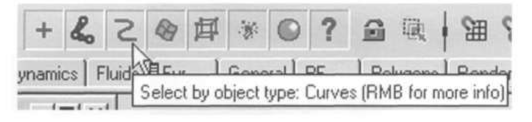
Если кнопочка не нажата, объекты данного типа нельзя выбрать мышкой на экране. Копочки не простые, а составные. Если надавить правую кнопку мыши над любой из них, откроется меню, где можно включить/выключить дополнительные подкатегории типов объектов, а заодно выяснить, что скрывается под каждой кнопочкой.
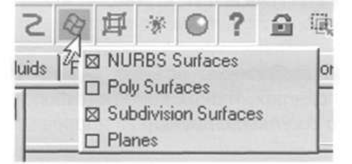
Иногда очень полезно запомнить текущий выбор, то есть список выбранных объектов и компонент (!), чтобы позже не выбирать их заново, а восстановить из сохраненного списка. Такие списки выбора называются Quick Selection Sets. Запомнить текущий набор выбранных объектов можно через Create=>Sets=>Quick Selection Set… Вернуться к нему позже можно при помощи Edit=>Quick Selection Sets.
Примечание. Существует также система приоритетов выбора. Если вы выбираете мышкой область на экране, в которой находятся, например, кривая и часть скелетона, то будет выбран только скелетон, так как у него более высокий приоритет выбора. Если вы имеете смелость и желание сменить приоритеты, можете сделать это в Windows=>Settings/Preferences=>Preferences…=>Selection.
Инструменты и операции: Tools и Actions
Идеологический комментарий. Все действия, соответствующие пунктам меню AAAYA, можно разделить на две категории: инструменты (Tools) и операции (Actions).
Совершенно формальный признак следующий: если в названии пункта меню присутствует слово Tool - это инструмент, если отсутствует - это операция. Неформально рассуждая, для выполнения операции, как правило, необходимо сначала выбрать один или несколько объектов и просто применить к ним нужную команду меню. Для использования инструмента обычно ничего выбирать не нужно, но от пользователя требуются некоторые действия в процессе применения этого инструмента, причем порой довольно изощренные. Примеры Actions: Duplicate, Loft, Delete History. Например, Display=>Grid - тоже операция, но не требующая никакого выбора. Иногда для экономии времени перед использованием инструмента тоже можно выбрать некоторый объект (например, для Trim Tool), но это лишь экономит один шаг дальнейших пользовательских действий. Select Tool или CV Curve Tool - примеры инструментов, которые требуют активных пользовательских действий.
